티스토리 뷰
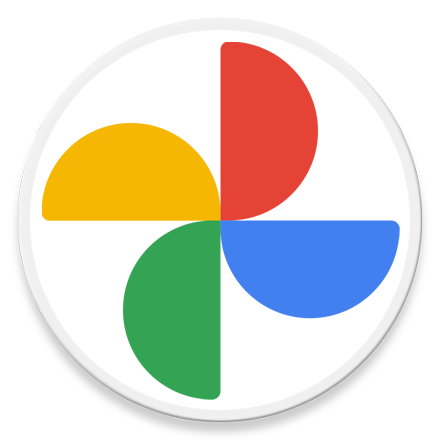
Mobile - Google 포토 앱에서 사람을 제외한 배경만 흑백으로 변경하는 방법
Google 포토에는 Google One 요금제 가입자를 위한 유용한 편집 기능이 포함되어 있습니다. 컬러 포커스 기능을 사용하여 특정 음영을 돋보이게 하고 나머지 부분은 흑백 효과를 줄 수 있습니다. 예를 들어 인물 사진에서 사람을 제외한 배경 부분을 모두 흑백으로 변경하여, 요즘 인기를 얻고 있는 흑백 사진에서 특정 색상을 주는 컬러 팝 효과를 적용할 수 있습니다.
Google One은 Google 포토에서 더 많은 저장 용량과 고급 편집 기능을 제공합니다. 가격은 100GB 스토리지에 대해 월 2,400원부터 시작합니다. 참고로 통신사 부가서비스 중 우주패스 요금제를 사용할 경우 무료로 제공됩니다.
[IT/Android] - T우주 우주패스 all 혜택, Google One 멤버십 100GB 계정 연결 방법
T우주 우주패스 all 혜택, Google One 멤버십 100GB 계정 연결 방법
Mobile - T우주 우주패스 무료 구독 후 Google One 100GB 계정 연결 방법 Android 기반 모바일 장치만 사용해왔던 탓인지 Google Drive, Photo, Gmail 등 다양한 Google 관련 서비스가 익숙하며 이를 당연한듯 이용
forbes.tistory.com
Google 포토는 iPhone 및 Android에서 동일한 UI를 제공합니다. 본문에 사용된 예시 이미지는 모두 Android용 Google 포토 앱의 스크린샷을 사용했으며, iPhone에서 동일한 작업을 수행하실 수 있습니다.
Google One 가입자, 구글 포토 앱에서 다양한 편집 기능 활용하기
Google 포토 앱의 고급 편집 기능은 몇 가지 제한 사항이 있습니다. 앱이 편집 작업을 위해 사람/사물을 자동으로 인식할 때 정확히 감자하지 못할 수 있으며, 이를 사용자가 수동으로 변경할 수 없습니다.
따라서 여기서 살펴볼 컬러 포커스(컬러 팝) 메뉴는 때때로 적용되지 않을 수 있습니다. 향후 업데이트에서 정확한 선택을 통해 보다 나은 편집 작업을 수행할 수 있기를 바랍니다. 또한 Google One 요금제에 가입하지 않으려면 타사 앱을 사용할 수도 있습니다.
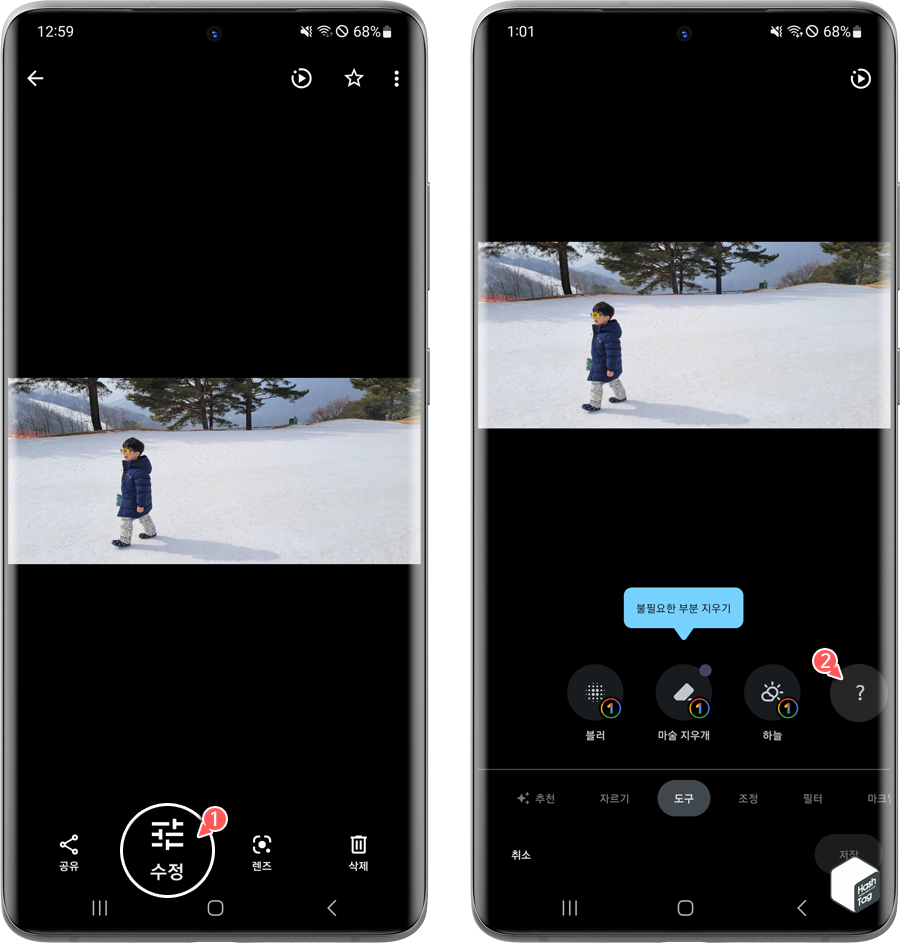
Google 포토 앱에서 편집할 이미지를 선택하고 [편집] 버튼을 누릅니다. [도구] 메뉴를 선택하고 [컬러 포커스]를 선택합니다. 다만 앞서 언급했던 것처럼 모든 사진에 대해 포토 앱에서 인물/피사체를 완벽하게 감지하지 못합니다. 만약 컬러 포커스 도구가 보이지 않는다면, 사용자가 수동으로 정의할 수 없으므로 해당 이미지는 컬러 팝 효과를 적용할 수 없습니다.
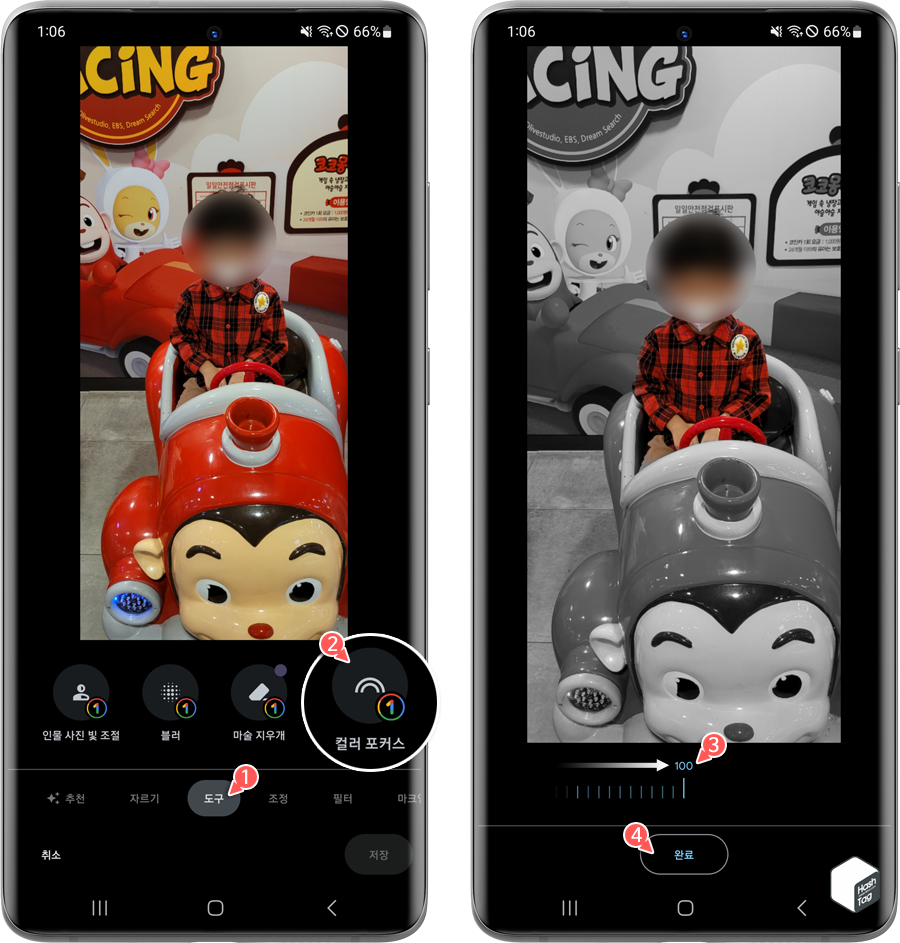
다른 사진을 선택하고 동일한 방법으로 [편집 > 도구] 메뉴를 누르면, 이번에는 [컬러 포커스] 도구가 활성화된 것을 확인할 수 있습니다. 컬러 포커스를 선택하고 슬라이더를 사용하여 사진의 흑백 효과를 적용한 다음 하단의 [완료] 버튼을 선택합니다.
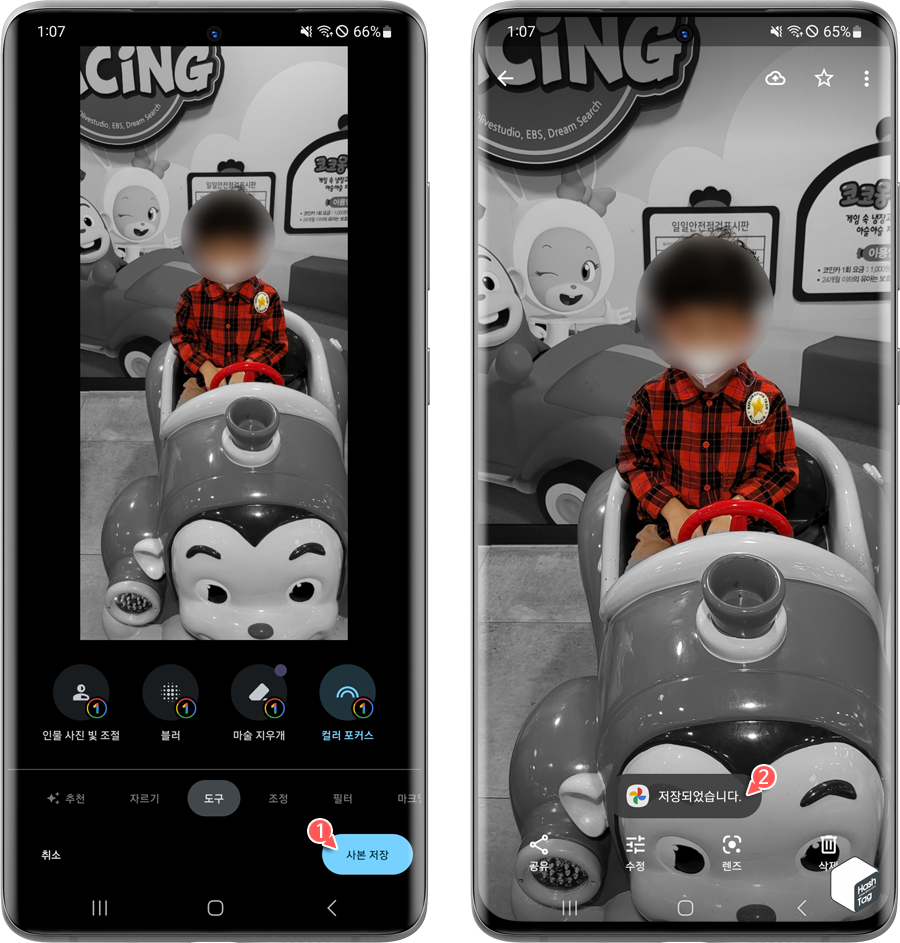
추가로 수정이 필요한 경우 고급 편집 도구를 활용하여 작업 후 마지막으로 [사본 저장]을 선택합니다. 편집된 결과물은 휴대전화 내장 메모리에 저장되지 않고 Google 포토 앱에 저장됩니다. 따라서 갤러리 앱에서 확인할 수 없으며, 필요하다면 Google 포토 앱에서 편집된 사진을 휴대전화로 다운로드해야 합니다.
'IT > Android' 카테고리의 다른 글
| 삼성 갤럭시 전화 수신 시 발신자 이름 읽어주기 기능 해제 방법 (1) | 2023.04.16 |
|---|---|
| YouTube Premium 4개월 무료 체험 신청 방법 (Z Flip·Fold·S23 구매) (0) | 2023.04.16 |
| 삼성 갤럭시 최대 85%까지만 충전되는 문제 해결 방법 (feat. 배터리 보호) (1) | 2023.04.15 |
| 삼성 갤럭시 통화 중 카톡 등 앱 알림을 받는 방법 (3) | 2023.04.15 |
| 삼성 갤럭시 타이머 연속 촬영 최대 7장까지 설정하는 방법 (0) | 2023.04.13 |
| 삼성 갤럭시 카메라 지연 없이 즉시 촬영하는 방법 (0) | 2023.04.12 |
| 삼성 갤럭시 잠금화면에서 긴급전화 해제 방법 (오작동 방지 필터) (0) | 2023.04.11 |
| 삼성 갤럭시 일정 시간 동안만 무음 모드로 설정하는 방법 (0) | 2023.04.11 |
